
新增/刪除節點
當您在編修地圖圖徵時,是針對已存在的圖徵進行編輯,或修改其外貌,並非新增一筆資料。因此,僅有圖徵上的節點有所改變。您可於現有的圖徵上新增或刪除節點,其操作方式將於以下章節做詳盡的介紹。
於現有圖徵新增節點
新增圖徵節點的方式,可利用滑鼠右鍵選單,或透過編輯節點視窗,選擇欲增加節點的位置。首先,點選「開始編輯」和「選取圖徵」,並點選新增圖徵按鈕旁的下拉式選單,選擇「編輯圖徵」選項。於地圖視窗中點選任一圖徵,則該圖徵所有節點顯示,在圖徵任一邊線位置上,按下滑鼠右鍵。編輯節點功能選單視窗顯示,點選「插入節點」功能,該點位置即加上一節點。新插入節點的Z值會取上一點及下一點的Z值來依距離內插出來,因此點連線在3D空間上會成為一直線。
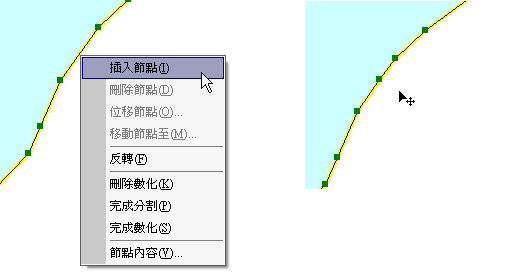
結束節點的編輯方式,除了使用「完成數化」外,亦可以利用滑鼠在編修圖徵外的空白處點一下,即可完成節點編輯,圖徵各節點消失,完成編輯,但並不是結束對該圖層的編輯。
NOTE:進入編輯狀態後,在某一圖徵上雙擊滑鼠左鍵,可直接進入編輯圖徵模式,編輯該圖徵節點。
另外,您也可透過「編輯節點」視窗,在某一節點的前方或後方插入節點。首先在地圖視窗中選取欲插入節點的圖徵,再點選編輯工具列上的「編輯節點」![]() ,即顯示「編輯節點」視窗。在視窗中點選節點資料,該筆資料對應的節點在地圖視窗中以中空白點
,即顯示「編輯節點」視窗。在視窗中點選節點資料,該筆資料對應的節點在地圖視窗中以中空白點 ![]() 顯示,因此可藉由點選的動作瞭解該圖徵數化的方向性。接著在「編輯節點」視窗中找到欲新增節點位置的前一點或後一點,在該節點資料上按滑鼠右鍵,點選「在此之前插入」或「在此之後插入」,即在此位置新增一節點。
顯示,因此可藉由點選的動作瞭解該圖徵數化的方向性。接著在「編輯節點」視窗中找到欲新增節點位置的前一點或後一點,在該節點資料上按滑鼠右鍵,點選「在此之前插入」或「在此之後插入」,即在此位置新增一節點。
以下圖為例,若想要在編號一和編號二的節點中插入一節點,請在「編輯節點」視窗中編號一的資料上按滑鼠右鍵,點選「在此之後插入」。
.png)
新節點插入完成後,地圖視窗中的圖徵即新增此節點,「編輯節點」視窗也新增此筆節點資料。
.png)
NOTE:在第一個節點上,無法使用「在此之前插入」功能;在最後一個節點上,無法使用「在此之後插入」功能。新插入節點的XYZ值各會取用上一點及下一點的XYZ平均值。
於現有圖徵上刪除節點
點選「開始編輯」和「選取圖徵」。並於新增圖徵按鈕旁的下拉式選單中,點選「編輯圖徵」。於地圖視窗中點選您欲編輯的圖徵,此時該圖徵上就會顯示所有節點。於您欲刪除的圖徵節點上按滑鼠右鍵,即會顯示蹦現式選單,點選選單上的「刪除節點」,系統就會將該節點刪除。
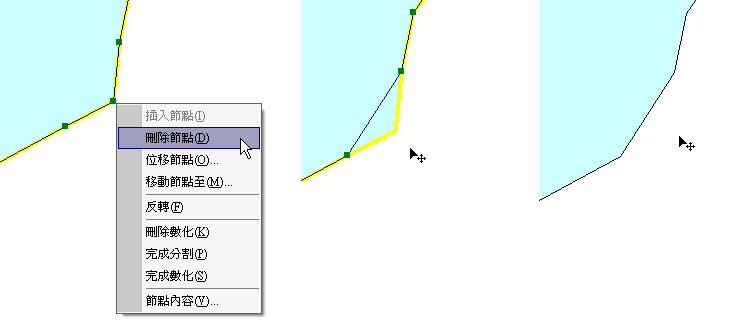
刪除多個節點
點選「開始編輯」和「選取圖徵」。再點選新增圖徵按鈕旁的下拉式選單,選擇「編輯圖徵」選項。於地圖視窗中點選任一圖徵,則該圖徵所有節點顯示,在任一個節點上按下滑鼠右鍵。點選「節點內容」,編輯節點視窗即顯示。

您可在編輯節點視窗中點選節點,被點選的節點編號,參照圖徵上的節點會以白色顯示。按住鍵盤Ctrl 鍵,以滑鼠左鍵連續點選欲刪除節點的編號,或按住Shift 鍵,在指定範圍內連選節點;並按下鍵盤的Delete 鍵或在視窗中按滑鼠右鍵點選「刪除此節點」,刪除剛剛點選的多個節點。刪除確定後,點選「完成數化」即可儲存;若要取消刪除動作,則直接點選關閉視窗![]() 並點選標準工具列上的復原鍵
並點選標準工具列上的復原鍵![]() 即可。
即可。
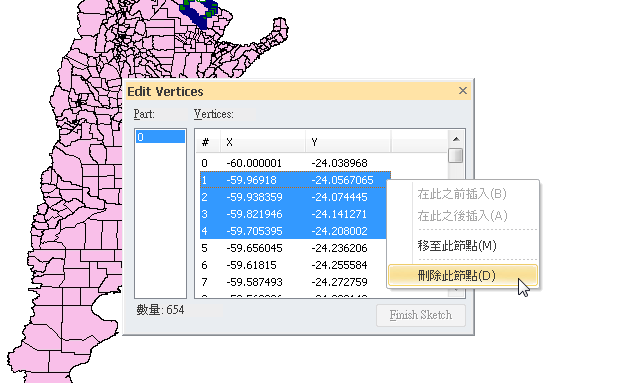
©2016 Supergeo Technologies Inc. All rights reserved.